追記いたします。
●PC型番:ASUS D320SF-I57400
CLIP STUDIO TABMATEの要望・不具合ボード
|
トラブル
PC側でペアリングされたのに、赤青の点滅のままです。 |
|
|
この度PCを買い替え、これまで使用していたTABMATEを新PCにペアリングしようとした際、 PC側ではペアリング状態の表示ですが、TABMATEのランプは赤青点滅のままです。 いずれかのボタンを押しても赤青点滅は止まりません。 ペアリング状態を解除し再度ペアリングを試しましたが同様の結果になり、再起動して試行も点滅のままです。 CLIP STUDIO PAINTのTABMATE設定も選べない状態です。 ●Bluetooth(4.0)はPC内蔵のものです。 ●TABMATEの電池は新品を使用しております ●Windows Updateは最新の状態です。 ●別製品のELECOMのBluetoothマウスを使用しておりますが、そちらは問題なく接続できております。 以上、お手数ですが解決方法等ご教示お願い致します。 ------------------------------------------------------------ ■CLIP STUDIO PAINTのグレードとバージョン:EX 1.8.8 ※Windowsは、[ヘルプ]メニュー → [バージョン情報]で確認できます。 ※macOSは、[CLIP STUDIO PAINT]メニュー → [バージョン情報]で確認できます。 ■OS Windows 7 ( ) Windows 8( ) Windows 8.1( ) Windows 10( 〇 ) MacOS X 10.10( ) MacOS X 10.11( ) macOS 10.12( ) macOS 10.13( ) macOS 10.14( ) その他( ) ------------------------------------------------------------ |
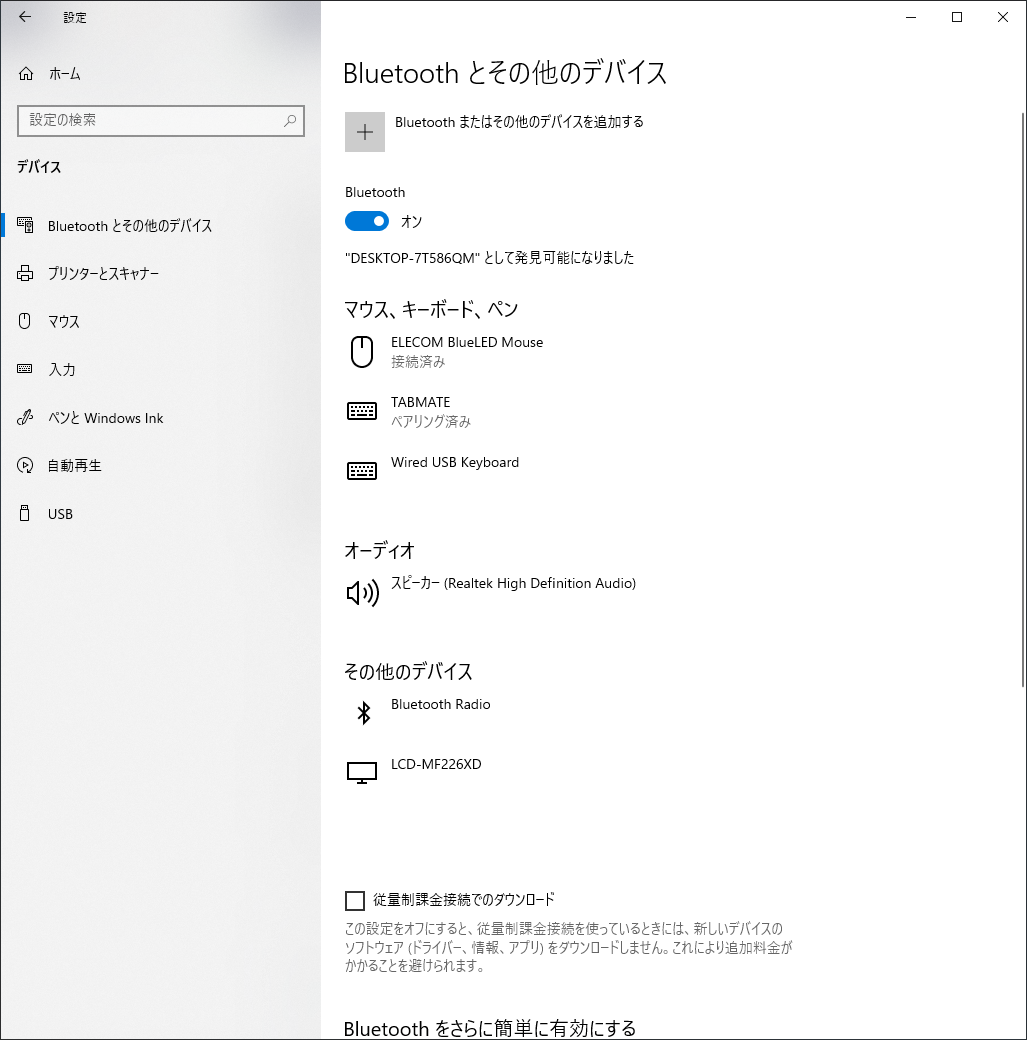
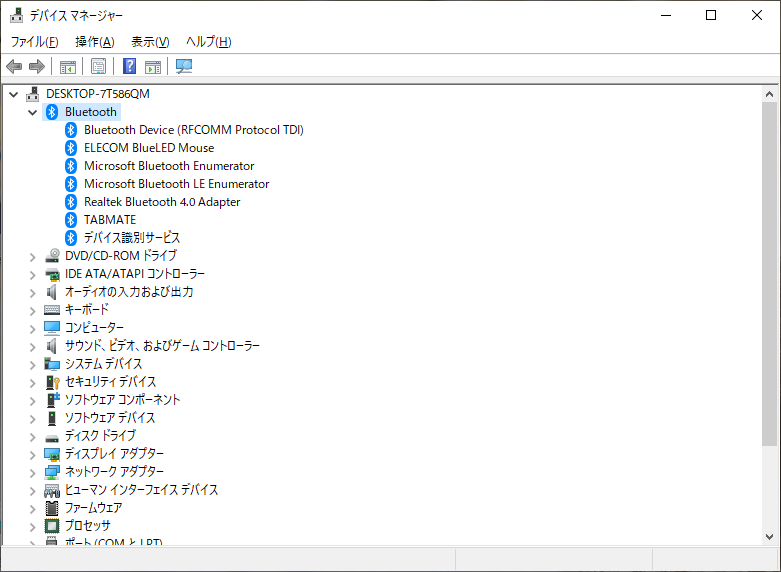
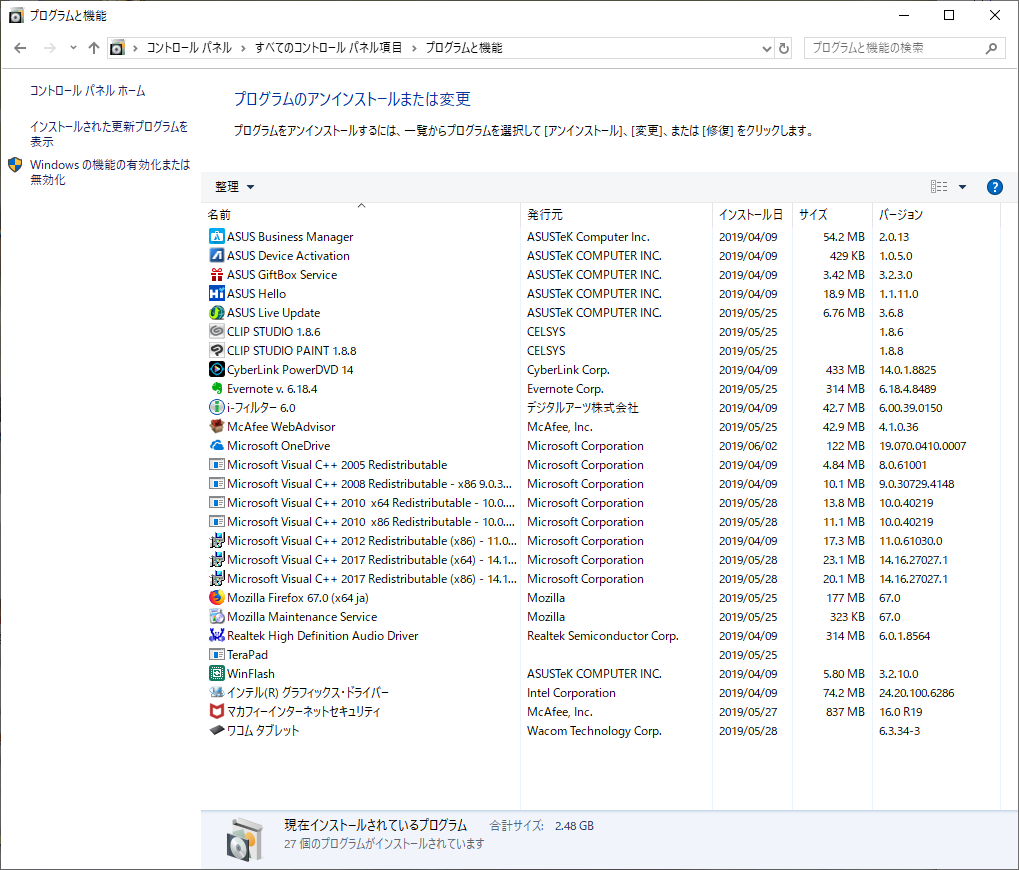
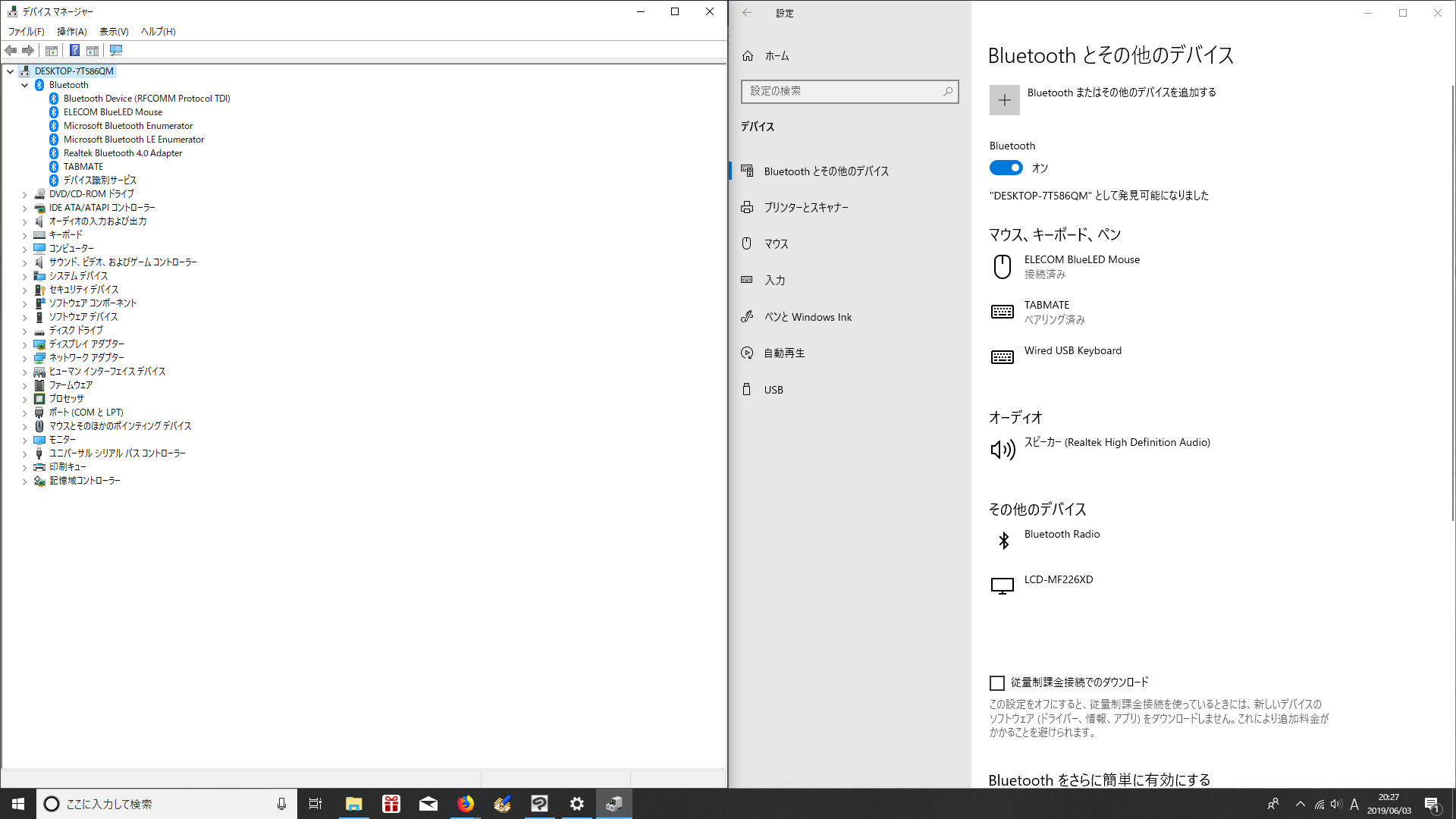
2019年11月28日に本サービスの投稿受付は終了いたしました。「CLIP STUDIO SUPPORT」をご利用ください。